|
Argumentation |
Beschreibung |
|
Installieren-ADDSDomainController |
Dieses Cmdlet installiert den Domänencontroller in der Active Directory-Infrastruktur. |
|
– NoGlobalKatalog |
Wenn Sie den Domänencontroller nicht als globalen Katalogserver erstellen müssen, kann dieser Parameter verwendet werden. Standardmäßig aktiviert das System die globale Katalogfunktion. |
|
– SiteName |
Dieser Parameter kann verwendet werden, um den Active Directory-Standortnamen zu definieren. der Standardwert ist Default-First-Site-Name |
|
– DomainName |
Dieser Parameter definiert den FQDN für die Active Directory-Domäne. |
|
– ReplicationSourceDC |
Mit diesem Parameter können Sie die Active Directory-Replikationsquelle definieren. Standardmäßig wird jeder verfügbare Domänencontroller verwendet. Aber wenn nötig, können wir spezifisch sein. |
Sobald Sie den Befehl ausführen, werden Sie nach dem SafeModeAdministrator-Kennwort gefragt. Bitte verwenden Sie ein komplexes Passwort, um fortzufahren. Dies wird für DSRM verwendet.
8. Starten Sie nach Abschluss der Konfiguration das System neu, und melden Sie sich erneut als Administrator an, um den AD DS-Status zu überprüfen.
Get-Dienst adws, kdc, netlogon,dns
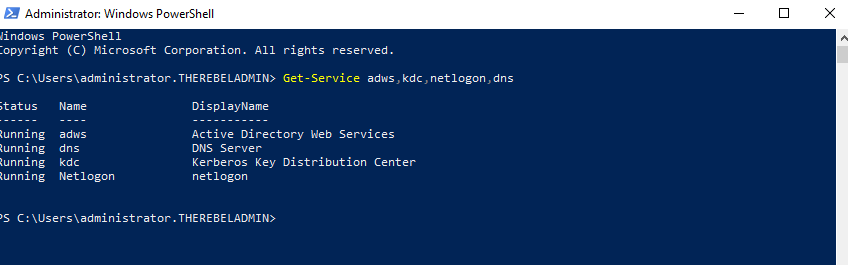
Bestätigt den Status des AD DS-Dienstes.
Get-ADDomainController -Filter * / Format-Tabellenname, IPv4-Adresse, Site
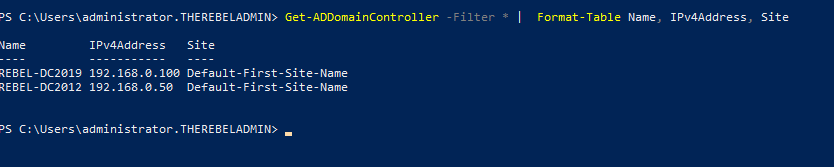
Listet die Domänencontroller zusammen mit der IP-Adresse und den Sites auf, zu denen sie gehören.
9. Migrieren Sie alle fünf FSMO-Rollen mit dem folgenden Befehl auf den neuen Domänencontroller,
Move-directoryserveroperationmasterrole -Identity REBEL-DC2019 -OperationMasterRole SchemaMaster, DomainNamingMaster, PDCEmulator, RIDMaster, InfrastructureMaster
In über dem REBEL-DC2019 ist Domänencontroller mit Windows Server 2019 ausgeführt.
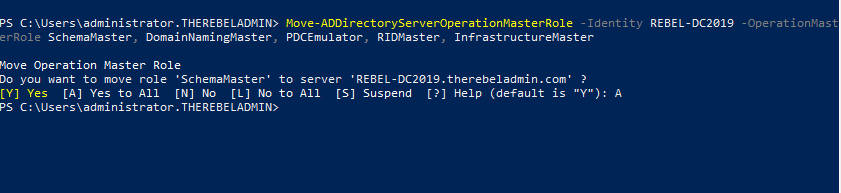
Sobald dies abgeschlossen ist, können wir den neuen FSMO-Rolleninhaber mit
Netdom query fsmo überprüfen
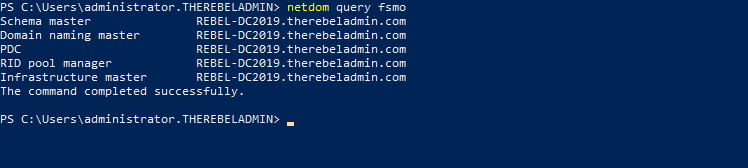
10. Der neue Schritt des Prozesses besteht darin, den alten Windows-Domänencontroller zu deaktivieren, der mit Windows Server 2012 R2 ausgeführt wird. Führen Sie dazu den folgenden Befehl als Enterprise Administrator aus dem entsprechenden DC aus.
Uninstall-ADDSDomainController -DemoteOperationMasterRole -RemoveApplicationPartition
Nachdem Sie den Befehl ausgeführt haben, werden Sie aufgefordert, das Kennwort für das lokale Administratorkonto zu definieren.
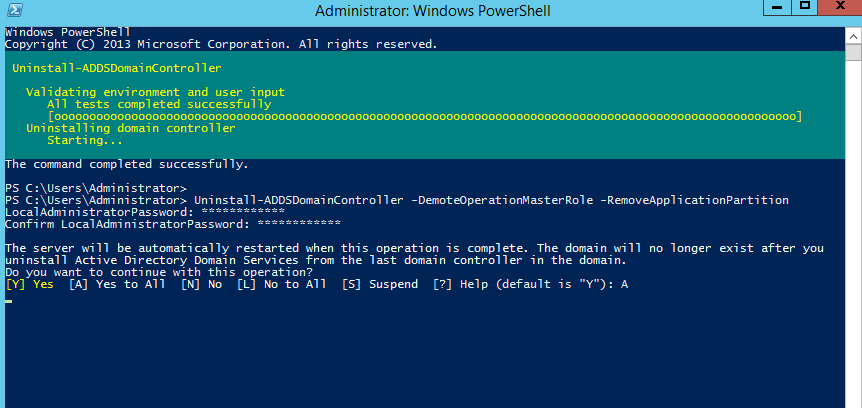
Sobald es abgeschlossen ist, wird es ein Mitgliedsserver der sein therebeladmin.com domäne.
11. Der nächste Schritt besteht darin, die Domänen- und Gesamtstrukturfunktionsebene auf Windows Server 2019 zu erhöhen. Um dies zu tun, können Sie die folgenden Befehle verwenden.
So aktualisieren Sie Domänenfunktionsebenen
Set-ADDomainMode -identity therebeladmin.com -DomainMode Windows2016Domain
So aktualisieren Sie die Gesamtstrukturfunktionsebenen
Set-ADForestMode -Identity therebeladmin.com -Waldmodus windows2016wald
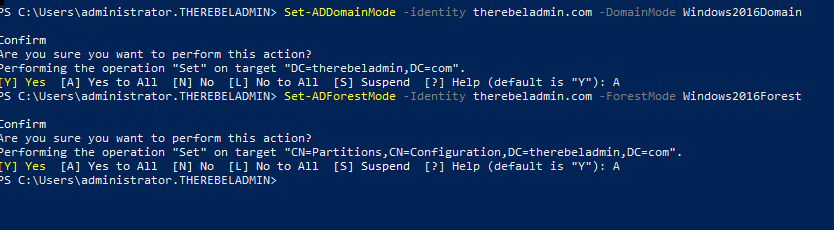
Bei Windows Server 2019 gibt es keine Domänen- oder Gesamtstrukturfunktionsebene namens windows2019. Es ist immer noch 2016.
Jetzt haben wir die Migration von AD DS 2012R2 zu AD DS 2019 abgeschlossen. Die gleichen Schritte gelten bei der Migration von Windows Server 2008, Windows Server 2008 R2, Windows Server 2012 & Windows Server 2016.
12. Nach Abschluss der Migration müssen wir noch überprüfen, ob sie erfolgreich abgeschlossen wurde.
Get-ADDomain / domain Name,DomainMode
Dieser Befehl zeigt die aktuelle Domänenfunktionsebene der Domäne nach der Migration an.
Get-ADForest / fl Name,ForestMode
Der obige Befehl zeigt die aktuelle Gesamtstrukturfunktionsebene der Domäne an.
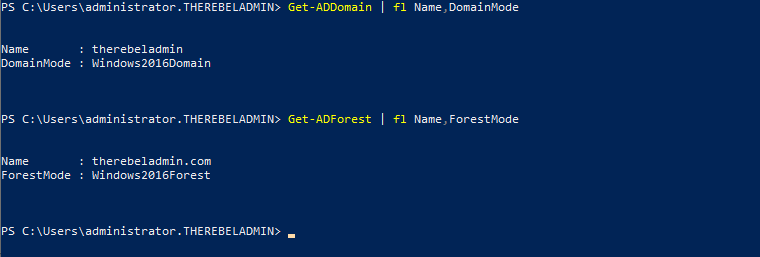
Dies markiert das Ende dieses Blogposts. Hoffe, das war nützlich. Wenn Sie Fragen haben, zögern Sie nicht, mich zu kontaktieren [email protected] folgen Sie mir auch auf Twitter @rebeladm, um Updates zu neuen Blog-Posts zu erhalten.